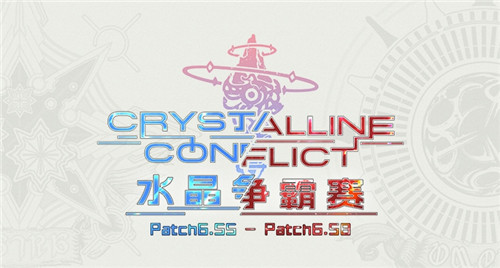说起windows11正式版,相信大家都很熟悉,那么windows11系统怎么设置中文?,下面小编就和大家分享一下哦。
1. 首选桌面“this PC”按钮,也就是之前操作系统中“我的电脑”图标的位置;
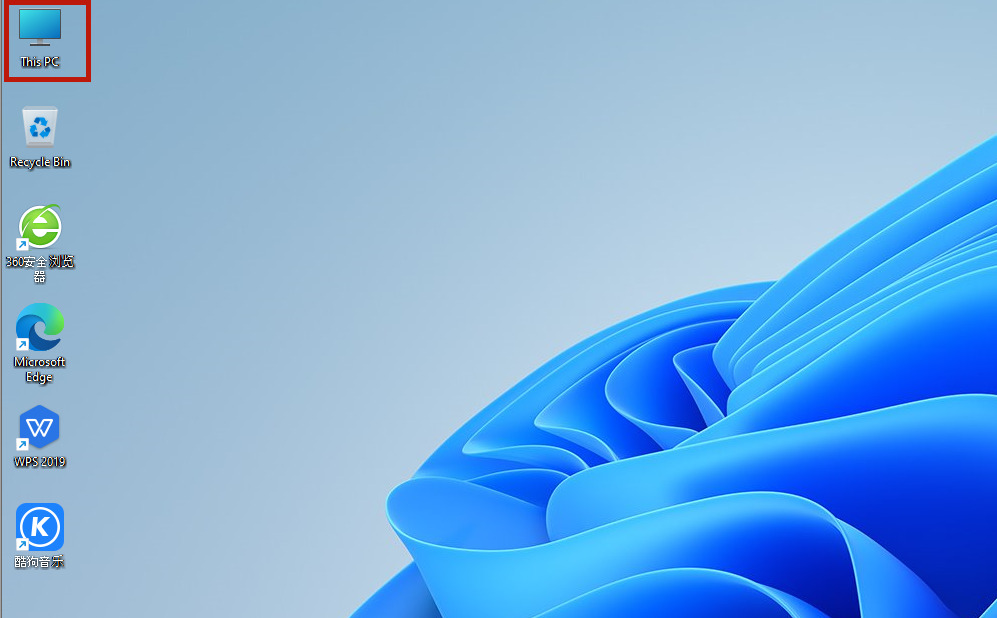
2. 打开之后,找到功能页面的“open settings”,并点击;
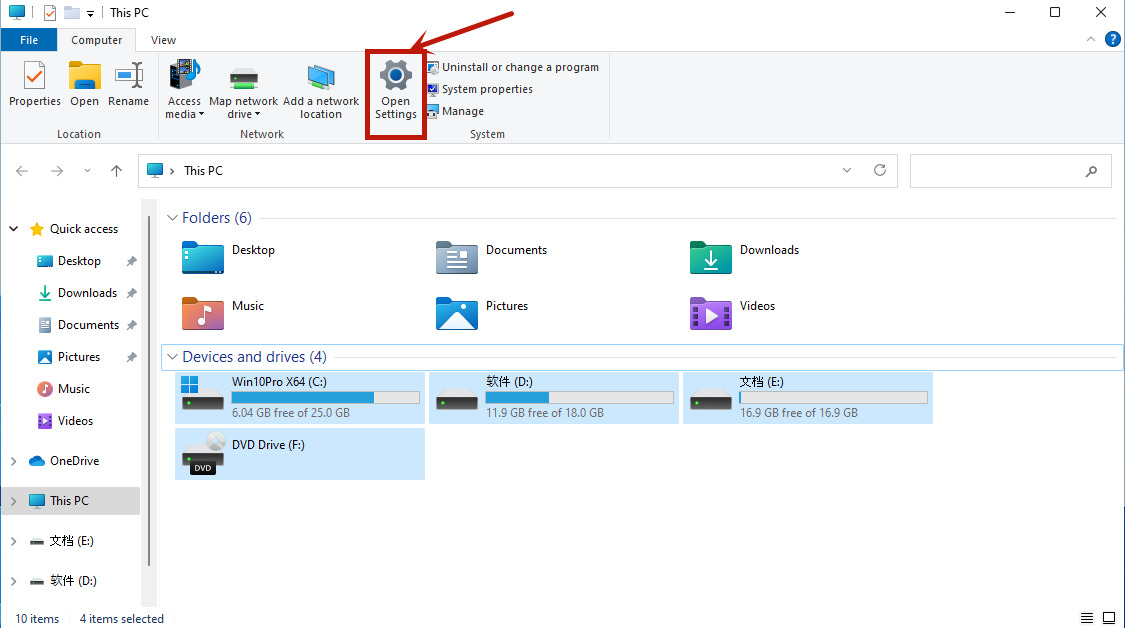
3. 完成上一步之后我们回来到设置页面,点击“time&language”,之后继续点击“language”;
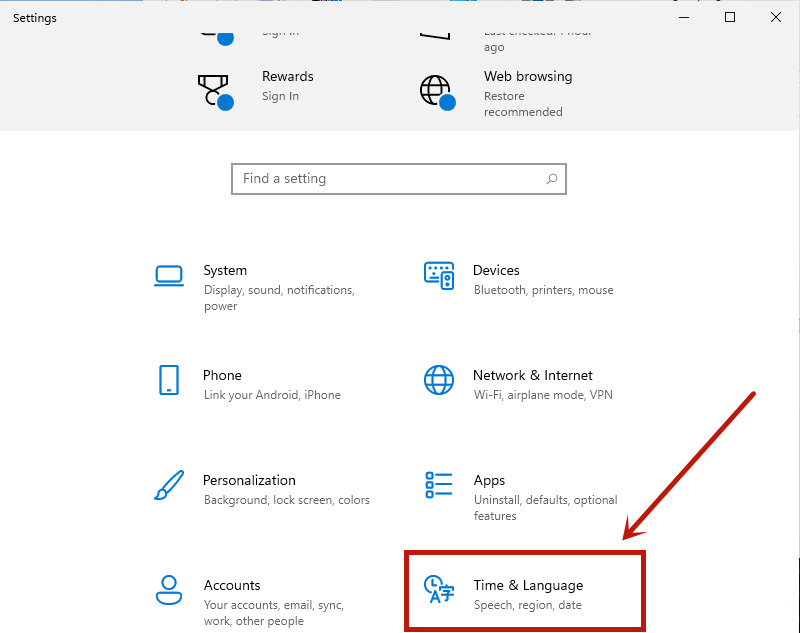
4. 在language语言页面找到“add a language”,并点击;
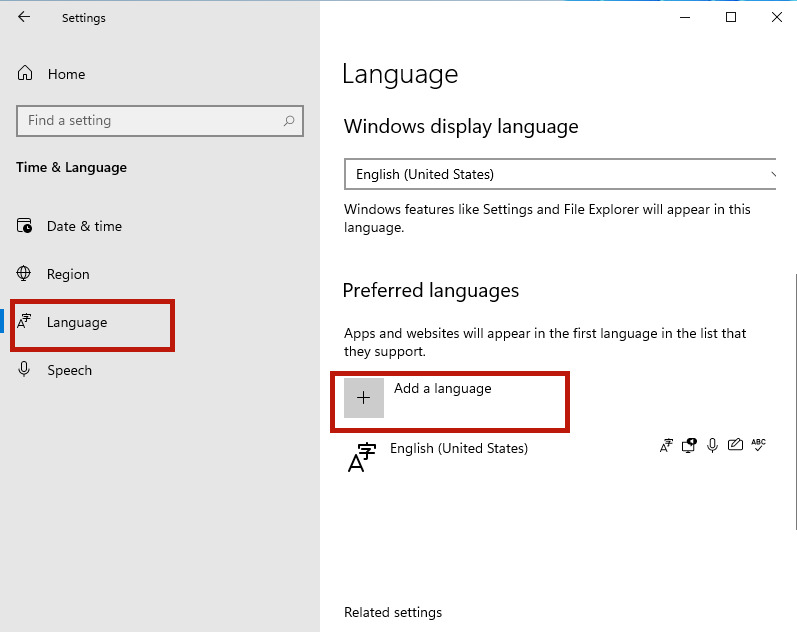
5. 之后只要在新页面中滚到滑轮,找到“中文(中华人民共和国)”,然后点击“next”;
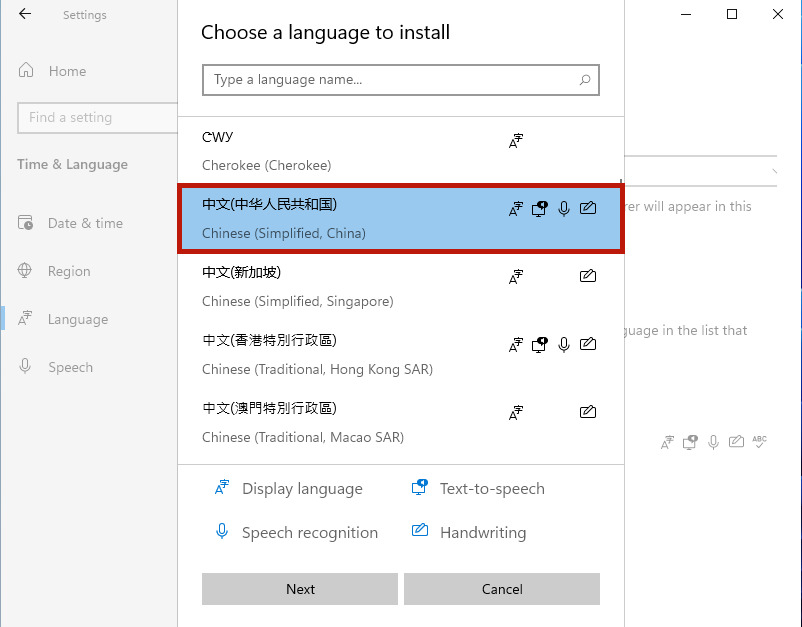
6. 然后将所有的框都勾选上,继续点击“Install”;
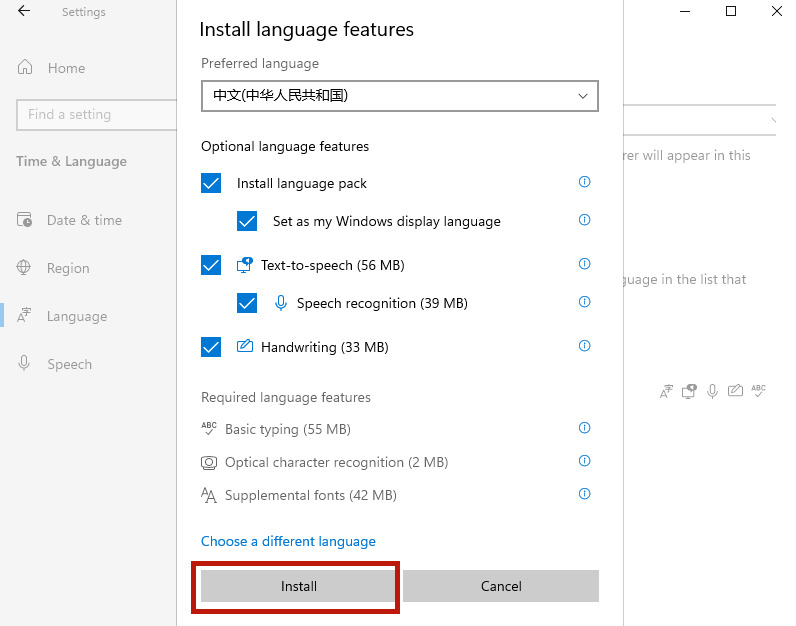
7. 之后系统就会自动进入更新,注意要连接网络才能获取到下载资源。在更新完成以后,系统会提示是否现在更换语言设置,只要点击“yes”就可以了;
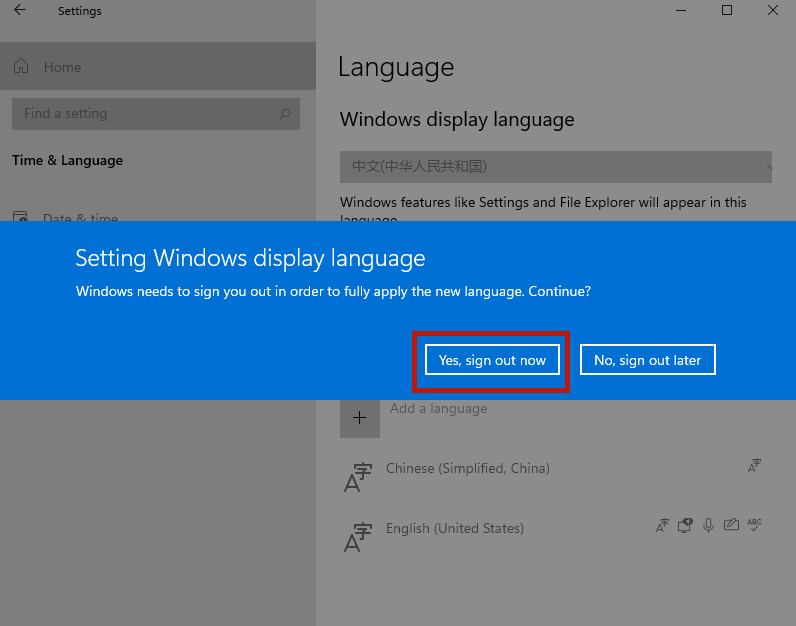
8. 最后我们打开页面就可以看到桌面的语音变成中文了。当然还有部分设置页面仍然是英文,小伙伴们只需要等待微软后续的推送就可以了。
以上就是小编为大家带来的windows11系统怎么设置中文?全部内容,希望能够帮到大家!更多内容请关注09093下载-API模式